Aktualisiert April 2024: Erhalten Sie keine Fehlermeldungen mehr und verlangsamen Sie Ihr System mit unserem Optimierungstool. Hol es dir jetzt unter diesen Link
- Laden Sie das Reparaturtool hier.
- Lassen Sie Ihren Computer scannen.
- Das Tool wird dann deinen Computer reparieren.
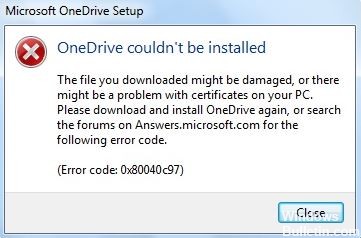
Microsoft OneDrive ist einer der beliebtesten und am weitesten verbreiteten Cloud-basierten Datei-Hosting- und Synchronisierungsdienste, die von Microsoft selbst betrieben werden. Daher ist Microsoft OneDrive auf dem Windows 10-Betriebssystem vorinstalliert, was den meisten Benutzern zugute kommt.
Da nichts in der Internetfamilie stabil und fehlerfrei ist, gibt es einige Fehler oder Probleme, die bei OneDrive sowohl während der Installation als auch während der Verwendung auftreten können. Hier haben wir mögliche Problemumgehungen zur Behebung des Microsoft OneDrive-Fehlercodes 0x80040c97 unter Windows 10 freigegeben.
Viele Windows 10 OneDrive-Benutzer haben berichtet, dass sie aus unglücklichen Gründen auf einen Fehlercode gestoßen sind, der sie daran hindert, OneDrive auf ihrem PC zu installieren. Grundsätzlich heißt es: "OneDrive kann nicht installiert werden."
Es gab mehrere Online-Berichte, dass eine beschädigte Startdatei einer der Hauptgründe für das OneDrive-Installationsproblem sein könnte. Dies ist jedoch nicht immer der Fall und es kann andere Ursachen geben, z. B. Windows-Registrierung, Windows-Firewall, beschädigte Zertifikate, Viren oder Malware usw.
Was ist die Ursache für den OneDrive-Installationsfehlercode 0x80040c97 in Windows 10?
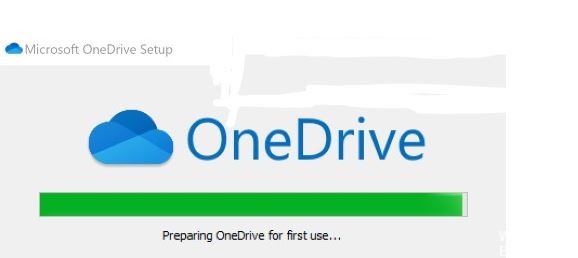
Der OneDrive-Installationsfehlercode 0x80040c97 kann durch verschiedene Probleme verursacht werden, die eine erfolgreiche OneDrive-Installation verhindern. Hier sind einige der wahrscheinlichsten Schuldigen:
- Windows-Firewall blockiert die Installation: Das Speichern und Synchronisieren aller Ihrer Dateien auf OneDrive erfordert eine aktive Internetverbindung. Wenn die Windows-Firewall während des Installationsvorgangs einige Installationsdateien oder eine Internetverbindung blockiert, tritt dieser Fehler zweifellos auf.
- Antivirensoftware von Drittanbietern blockiert die Installation: Wenn Ihre Antivirensoftware die Installation von Installationsdateien blockiert, wird möglicherweise ein OneDrive-Installationsfehler angezeigt.
- Beschädigte Zertifikate: Falsch konfigurierte oder beschädigte Zertifikate oder Netzwerkprotokolle können ebenfalls einen Fehler verursachen. Dies liegt daran, dass das Internet nicht mit den Servern von Microsoft kommunizieren kann.
- Beschädigte Installationsdateien: Wenn die Installationsdateien der Anwendung beschädigt, fehlen oder beschädigt sind, wird die Anwendung nicht ordnungsgemäß installiert. Dies kann bei OneDrive der Fall sein.
- Probleme mit der Windows-Registrierung: Da die Windows-Registrierung technisch gesehen der Hub für Betriebssystemeinstellungen und installierte Windows-Anwendungen ist, kann jedes kleine Problem, das sie betrifft, zu verschiedenen PC-Problemen führen, z. B. zum OneDrive-Installationsfehler.
So beheben Sie den OneDrive-Installationsfehlercode 0x80040c97 in Windows 10
Aktualisierung vom April 2024:
Sie können jetzt PC-Probleme verhindern, indem Sie dieses Tool verwenden, z. B. um Sie vor Dateiverlust und Malware zu schützen. Darüber hinaus ist es eine großartige Möglichkeit, Ihren Computer für maximale Leistung zu optimieren. Das Programm behebt mit Leichtigkeit häufig auftretende Fehler, die auf Windows-Systemen auftreten können – ohne stundenlange Fehlerbehebung, wenn Sie die perfekte Lösung zur Hand haben:
- Schritt 1: Laden Sie das PC Repair & Optimizer Tool herunter (Windows 10, 8, 7, XP, Vista - Microsoft Gold-zertifiziert).
- Schritt 2: Klicken Sie auf “Scan starten”, Um Windows-Registrierungsprobleme zu finden, die PC-Probleme verursachen könnten.
- Schritt 3: Klicken Sie auf “Repariere alles”Um alle Probleme zu beheben.
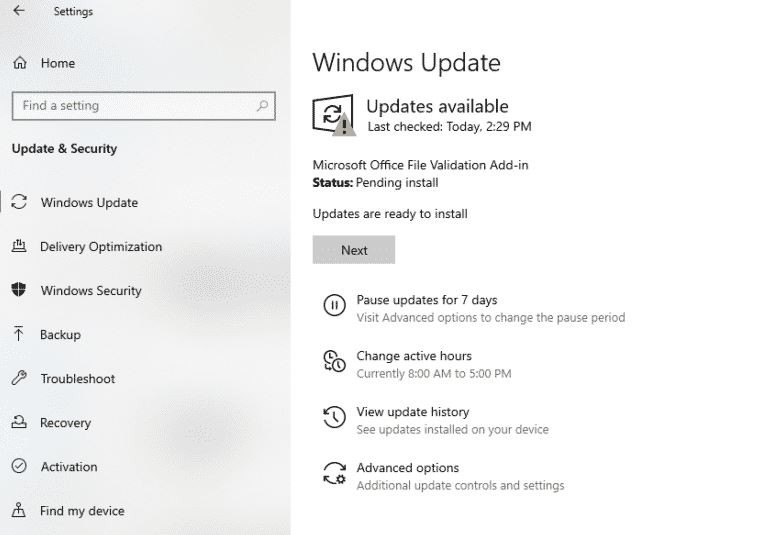
Windows Update
Eine veraltete Version von Windows ist fehleranfällig. Wenn in Windows 0 der OneDrive-Installationsfehlercode 80040x97c10 auftritt, müssen Sie zunächst alle ausstehenden Updates installieren.
Da Windows-Updates erweiterte Funktionen und Fehlerbehebungen enthalten, können Probleme durch das Aktualisieren von Windows auf die neueste Version schnell behoben werden.
So aktualisieren Sie Windows auf Ihrem Computer:
- Gehen Sie zu Einstellungen und wählen Sie Updates und Sicherheit.
- Klicken Sie nun auf Nach Updates suchen und installieren Sie die ausstehenden Updates nacheinander.
- Starten Sie nach dem Herunterladen aller Updates Ihren Computer neu und prüfen Sie, ob der Fehler behoben ist.
Wenn eine veraltete Windows-Version ein Problem auf Ihrem PC verursacht, wird es durch Herunterladen der neuesten Updates behoben. Sie sollten OneDrive jetzt problemlos installieren können.
Führen Sie einen SFC-Scan durch
Windows 10 ist anfällig für Fehler, verfügt jedoch glücklicherweise über integrierte Diagnose-Dienstprogramme, die dieses Betriebssystem erträglicher machen. Ein solches Tool ist der System File Checker (SFC), der geschützte Systemdateien scannt, Fehler identifiziert und versucht, diese automatisch zu beheben.
Wenn bei der Installation von OneDrive der Fehler 0x80040c97 auf Ihrem Bildschirm angezeigt wird, führen Sie einen SFC-Scan aus. Wenn das Problem durch einen Systembeschädigungsfehler verursacht wird, wird das Problem durch den SFC-Scan behoben, und Sie können OneDrive problemlos installieren.
Erzwingen, dass OneDrive-Prozesse gestoppt werden
Hintergrundprozesse können Ihren Computer verlangsamen, und das Herunterfahren kann Systemressourcen für den normalen Betrieb freigeben.
Wenn der OneDrive-Prozess im Hintergrund ausgeführt wird, schließen Sie ihn. Ein Hintergrundprozess kann das System stören und die Installation neuer Programme verhindern. In diesem Fall kann das Schließen des OneDrive-Prozesses zur Lösung des Problems auf Ihrem PC beitragen.
So sollten Sie vorgehen:
- Geben Sie Task Manager in die Suchleiste ein und klicken Sie auf Öffnen.
- Überprüfen Sie auf der Registerkarte Prozesse, ob OneDrive aktiv ist.
- Wenn OneDrive aktiv ist, klicken Sie mit der rechten Maustaste darauf und wählen Sie Aufgabe beenden, um die Anwendung zu schließen.
- Klicken Sie nun mit der rechten Maustaste auf das Startmenü und öffnen Sie Windows Powershell (Admin).
- Geben Sie den folgenden Befehl in Windows Powershell ein und drücken Sie die Eingabetaste.
Dienstprogramm / f / in OneDrive.exe
Dadurch werden OneDrive und verwandte Prozesse, die im Hintergrund ausgeführt werden, beendet. Sie können OneDrive jetzt fehlerfrei installieren.
OneDrive deinstallieren und neu installieren
Der Versuch, die neueste Version von OneDrive zu installieren, ohne die vorherige Version zu deinstallieren, kann den Fehlercode 0x80040c97 verursachen. Normalerweise blockieren ältere Programmversionen die Installation neuerer Versionen.
Eine einfache, aber effektive Lösung für dieses Problem besteht darin, die vorherige Version zu deinstallieren, bevor Sie versuchen, die neueste zu installieren. So geht's:
- Öffnen Sie die Systemsteuerung und klicken Sie auf Programm deinstallieren.
- Suchen Sie OneDrive in der Liste der angezeigten Programme und klicken Sie mit der rechten Maustaste darauf.
- Wählen Sie nun Deinstallieren und befolgen Sie die Anweisungen auf dem Bildschirm, um OneDrive zu entfernen.
- Starten Sie dann Ihren Computer neu.
Los geht's. Jetzt können Sie die neueste Version von OneDrive installieren und hoffentlich wird der Fehler 0x80040c97 nicht mehr auf Ihrem Bildschirm angezeigt.
Expertentipp: Dieses Reparaturtool scannt die Repositorys und ersetzt beschädigte oder fehlende Dateien, wenn keine dieser Methoden funktioniert hat. Es funktioniert in den meisten Fällen gut, wenn das Problem auf eine Systembeschädigung zurückzuführen ist. Dieses Tool optimiert auch Ihr System, um die Leistung zu maximieren. Es kann per heruntergeladen werden Mit einem Klick hier
Häufig gestellte Fragen
Wie behebe ich den OneDrive-Fehler 0x80040c97?
Gehen Sie zur offiziellen Microsoft OneDrive-Download-Site und klicken Sie auf Download, um die neueste OneDrive-Installationsdatei herunterzuladen. Der Download kann einige Zeit dauern. Warten Sie daher, bis der Download abgeschlossen ist. Versuchen Sie nun, Microsoft OneDrive zu installieren. Ihr Problem sollte jetzt gelöst sein.
Wie behebe ich die OneDrive-Installation?
- Öffnen Sie das Dialogfeld Start, indem Sie die Windows-Taste und die R-Taste drücken.
- Kopieren Sie diese, fügen Sie sie in das Dialogfeld ein und klicken Sie auf OK. % localappdata% MicrosoftOneDriveonedrive.exe / reset.
- Starten Sie OneDrive manuell neu, indem Sie auf Start gehen.
Wie behebe ich OneDrive-Fehler?
- Stellen Sie sicher, dass OneDrive funktioniert.
- Stellen Sie sicher, dass die Dateigröße die von OneDrive festgelegten 100 GB nicht überschreitet.
- Stellen Sie sicher, dass Sie über die neuesten Windows-Updates und die neueste Version von OneDrive verfügen.
Was ist ein OneDrive-Fehlercode?
Laut Microsoft bedeutet der OneDrive-Fehlercode 0x8004de40, dass die Anwendung Probleme beim Herstellen einer Verbindung zur Cloud hat. Der Hauptgrund für dieses Problem ist eine schlechte oder instabile Internetverbindung. Eine andere Möglichkeit, um zu überprüfen, ob Ihr Internet ordnungsgemäß funktioniert, besteht darin, einen Webbrowser zu starten und einige Websites zu öffnen.


